ody>
Hướng dẫn cài đặt Skin mới trong Forum VBB Read more: [Chia sẻ] Hướng dẫn cài đặt Skin mới trong Forum VBB
Thứ Hai, 7 tháng 5, 2012
Chắc các bạn cũng biết , sau khi cài đặt xong forum vbb thì skin default của nó ko đc đặc sắc mấy . Nên nhiều bạn có ý kiến muốn thay đổi cái skin default ấy đi bằng 1 skin đẹp mắt hơn. Và với topic này mình sẽ hướng dẫn các bạn cách thay đổi skin trong forum vbb với 1 cách hiểu dễ nhất mà cả những ai ko hiểu biết gì về vbb vẫn có thể dễ dàng thay đổi skin . OK . Nào ta cũng bắt đầu .Sau đó bạn truy cập vào admincp bằng đường dẫn sau :* Đối với host : ( http://địachỉhost/tênthưmục...forum/admincp/ )* Đối với localhost : ( http://localhost/tênthưmụcchứaforum/admincp/ )Xong rồi bạn vào Styles & Templates --> Download / Upload StylesTrong mục Import Style XML File :+ EITHER upload the XML file from your computer : Chọn file XML upload từ máy tính. Bạn browse đến file vbulletin-style.xml trong thư mục Skin vừa giải nén.+ Ignore Style Version : Bõ qua phiên bản. Chọn Yes+ Title for Uploaded Style : Tiêu đề Skin . Có thể viết hoặc để trống nó tự cập nhập theo Skin+ Display Order : Thứ tự. Chọn thứ tự sắp xếp Skin có thể 2, hoặc thứ 3,...Các mục còn lại để nguyên.
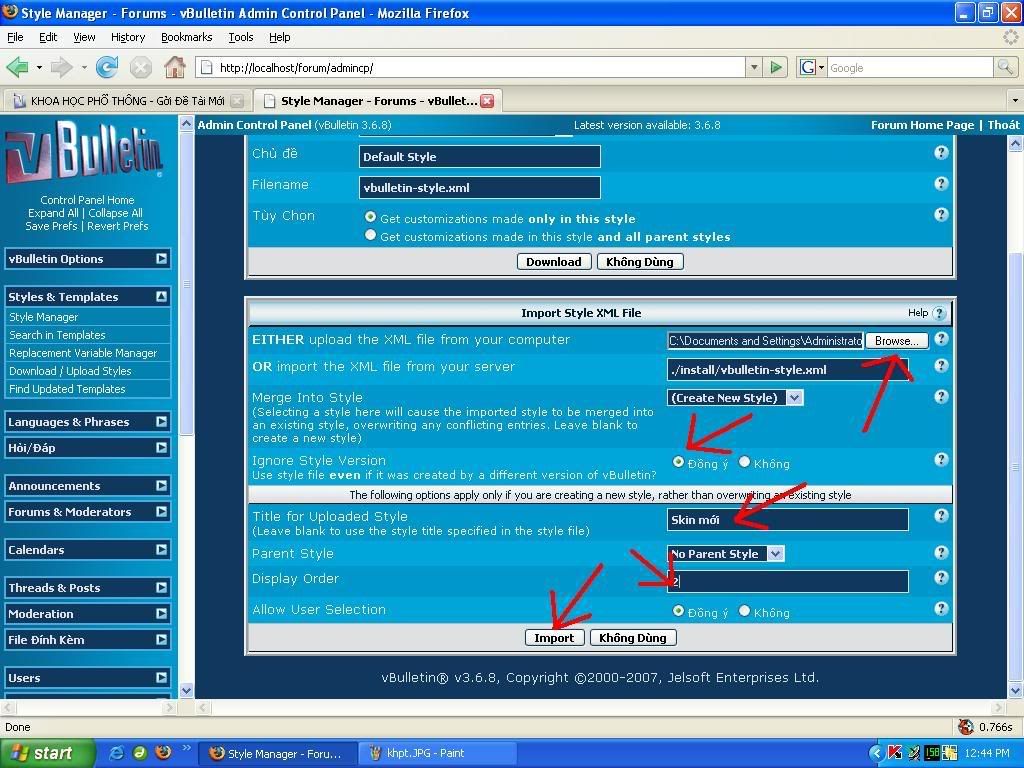 Nhấn Import để cài đặt.Đợi 30 giây cho quá trình cập nhập hoàn thành & nhấn Done để trở về bảng Skin.
Nhấn Import để cài đặt.Đợi 30 giây cho quá trình cập nhập hoàn thành & nhấn Done để trở về bảng Skin.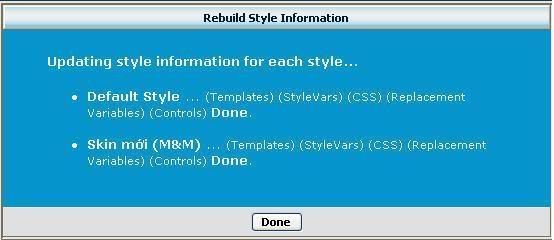 Bây giờ mở trang web chính chọn Skin vừa cài thấy nó lỗi hình ảnh.
Bây giờ mở trang web chính chọn Skin vừa cài thấy nó lỗi hình ảnh.  Bạn Click chuột phải vào một hình ảnh lỗi bất kỳ chọn Properties xem Address (URL) xem đường dẫn của hình đấy & up thư mục Skin lên ( Thường upload toàn bộ thư mục Skin M&M lên ngang hàng với thư mục admincp,includes,file index.php,... )
Bạn Click chuột phải vào một hình ảnh lỗi bất kỳ chọn Properties xem Address (URL) xem đường dẫn của hình đấy & up thư mục Skin lên ( Thường upload toàn bộ thư mục Skin M&M lên ngang hàng với thư mục admincp,includes,file index.php,... ) Ok vậy là xong cài đặt Skin mới .Nếu bạn bị lỗi hay có vấn đề gì bạn hãy kiểm tra lại từng bước trên.
Ok vậy là xong cài đặt Skin mới .Nếu bạn bị lỗi hay có vấn đề gì bạn hãy kiểm tra lại từng bước trên. Chúc các bạn thành công
Chúc các bạn thành công
Tags:
CNTT,
CNTT Đa Chiều

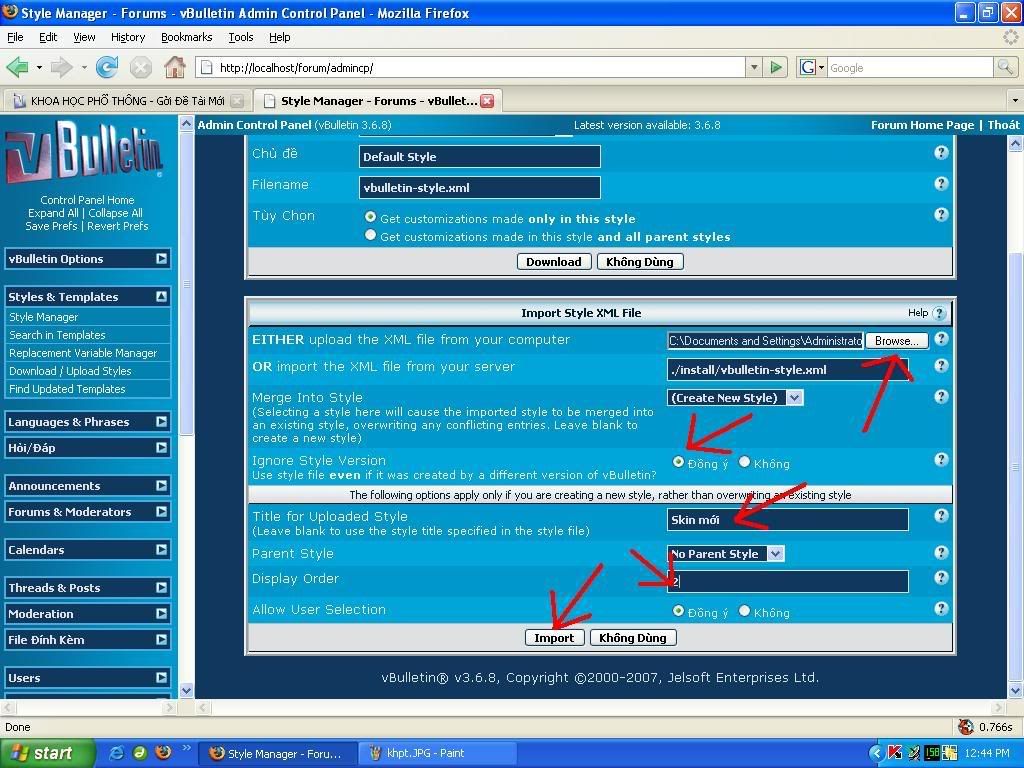
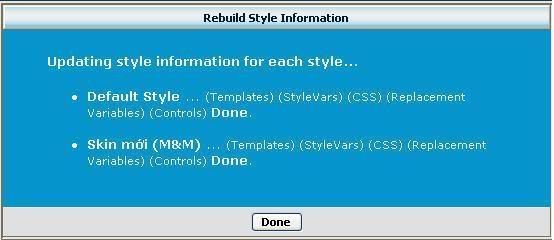





0 nhận xét: